
 |
Da wir immer wieder nach den einzelnen Schritten für die manuelle Nachbuchung von Material in die Lose gefragt werden, insbesondere auch wenn andere Artikel als geplant verwendet werden, hier eine Beschreibung der detaillierten Schritte dafür.
Feststellen
welches Los denn überhaupt betroffen ist.
Ermitteln Sie den Artikel.
So gehen Sie z.B. in der Rechnung über den Reiter Positionen auf die
Position Lieferschein und von hier weiter in den Reiter Lieferschein.
Hier finden Sie die mit diesem Lieferschein gelieferten Artikel.
Mit dem
GoTo Artikel springen Sie direkt in den Artikel.
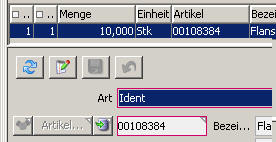
Im Artikel wählen Sie im
Menü Info Statistik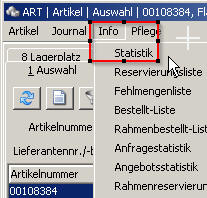
In der Regel
finden Sie hier aufgrund der chronologischen Zuordnung das dazugehörende
Los, mit dem der Artikel produziert wurde.
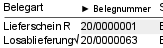
Klicken Sie nun auf die
Belegnummer der Losablieferung um direkt auf das Los zu springen.
Sollten die Zuordnung nicht eindeutig ersichtlich sein, so wählen Sie
anstatt der Statistik das Warenbewegungsjournal. Dieses Journal zeigt die
eineindeutige Zuordnung zwischen Wareneingang (der Losablieferung) und dem
Verbraucht (dem Lieferschein)
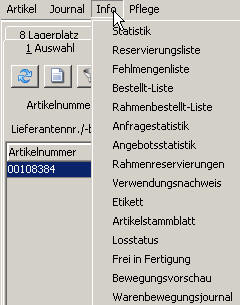
Ein erledigtes
Los auf teilerledigt zurückstellen
Um nachträgliche Buchungen auf ein
vollständig erledigtes Los durchführen zu können, muss dieses wieder in den
Status Teilerledigt zurückgenommen werden.
Wechseln Sie daher in die
Kopfdaten des Loses und klicken auf ändern.

Die Frage beantworten Sie mit Ja

Material
nachbuchen
Bei dem teilerledigten oder auch nur ausgegebenen Los wechseln
Sie nun in den Reiter Material.
Hier sehen Sie

dass das Material insgesamt
nicht ausgegeben, also auch nicht vom Lager in die Produktion gebucht wurde.
Hinweis: Bitte beachten Sie in jedem Fall die
Sollsatzgröße unterschritten Meldung,
welche in derartigen Konstellationen ausgegeben wird und handeln Sie
entsprechend.
Nun gibt es zwei Möglichkeiten:
Ist das
gewünschte Material auf Lager, so klicken Sie auf
 Material
nachträglich entnehmen.
Material
nachträglich entnehmen.
Im nachfolgenden Dialog
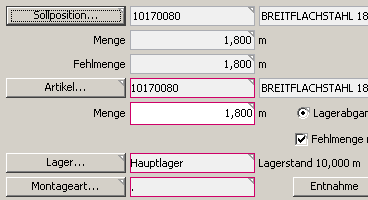
wird die benötigte bzw. lagernde Menge entsprechend vorgeschlagen.
Klicken Sie anschließend auf den Knopf Entnahme um die Buchung vom Lager
ins Los durchzuführen.
Ist das
gewünschte Material nicht im Lager und Sie entscheiden sich dafür z.B.
ein etwas dickeres Material zu verwenden (weil dieses lagernd ist) so
ändern Sie den Artikel dieser Position.
Wichtig: Diese Änderung gilt
nur für diese Position für dieses Los, die Stückliste wird damit nicht
verändert (siehe dazu auch Menüpunkt Info, Vergleich mit Stückliste)
In unserem Beispiel ist das 180x20mm Material nicht lagernd, also wird
das 180x25mm Material verwendet.
Sie klicken also auf ändern

und anschließend auf
Artikel um den gewünschten Artikel auszuwählen.
Nach der Änderung des
Soll-Materials geben Sie dieses wie oben beschrieben aus.
Hinweis: Da
es auch immer wieder zu ungeplantem Mehrverbrauch kommt, können auch
nachträgliche (ungeplante) Materialentnahmen vorgenommen werden. Nutzen
Sie dafür  Die nachträgliche Materialentnahme OHNE Bezug zur Sollposition.
Die nachträgliche Materialentnahme OHNE Bezug zur Sollposition.
Nach der
Materialausgabe mit eventueller Korrektur der Sollposition sieht die
Losposition z.B. wie folgt aus:

Das bedeutet, dass
für dieses Position das gesamte Material entnommen wurde.
In weiterer
Folge muss dies für jede Position mit Fehlmengen, siehe dazu auch Reiter
Fehlmengen, durchgeführt werden.
Für die verschiedensten Automatismen
nutzen Sie bitte die entsprechenden Parametrierungen
Nachkalkulation
aktualisieren
Mit dieser nachträglichen Änderung muss auch die Berechnung
der Ablieferwerte aktualisiert werden.
Wechseln Sie dazu in den Reiter
Ablieferung und klicken zur Aktualisierung der Berechnung aller
Ablieferungen auf  den
Taschenrechner.
den
Taschenrechner.
Sie erhalten nun aktualisierte Herstellkosten dieses
Produktes / dieser Baugruppe.
Los wieder
vollständig erledigen.
Wenn das Los eigentlich aber fälschlich erledigt
war, sollte es zum Abschluss auch wiederum erledigt werden.
Nutzen Sie
dafür den Menüpunkt Bearbeiten, Manuell erledigen

Die nachfolgende Frage des
Erledigungsdatums beantworten Sie in der Regel mit Datum aus letzter
Ablieferung übernehmen.
Beachten Sie dabei, dass damit eventuelle
vergangene Statistiken verändert, also korrigiert wurden.

|
Autor: |